如何在Protel 99 SE中绘制引脚?
在Protel 99SE中绘制引脚是一个关键步骤,特别是在设计原理图和PCB时,以下将详细介绍如何在Protel 99SE中添加和编辑引脚。
一、新建元件库
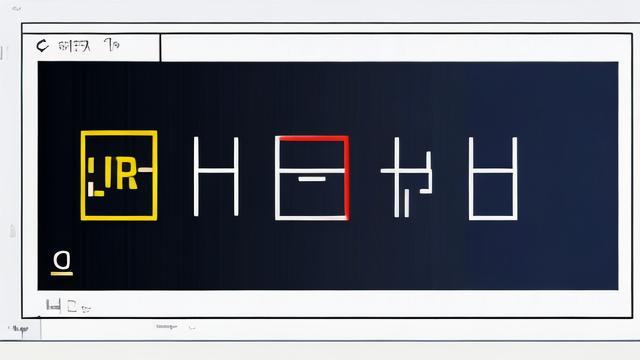
1、创建新元件库:打开Protel 99SE软件,新建一个设计数据库,点击[文件][新建],设置好存储位置及文件类型,选择新建一个原理图库文档。
2、命名元件:进入后单击图中器件栏的图标,跳出新建元器件命名界面,这里命名为“74LS138”或其他你需要的名称。
二、绘制元件外形
1、绘制外形:使用绘图工具绘制元件的大体样式,对于STC89C52单片机,可以参考其资料手册中的管脚图进行绘制。
2、放置引脚:在工具栏上选择“放置引脚”工具,然后在元件图形上依次放置引脚,每个引脚可以通过按Tab键进行属性设置,包括名称(Name)、编号(Number)、电气类型(Electrical)等。
三、编辑引脚属性
1、引脚属性设置:双击需要编辑的引脚,弹出Pin Properties选项卡,在此可以修改引脚的名称、编号、电气类型(如Input、I/O、Output、OpenCollector等)、显示选项(如Dot、Clk)、颜色、方向等信息。
2、特殊符号设置:如需在引脚非电气端出现小圆圈或时钟符号,可以在Pin Properties选项卡中勾选Dot或Clk选项。
四、引脚对齐与调整
1、引脚对齐:使用排列工具(如左对齐、右对齐、顶部对齐、底部对齐)来调整引脚的位置,使其整齐排列。
2、旋转引脚:如果引脚放置反了,可以通过按空格键旋转180度进行调整。
五、保存与应用
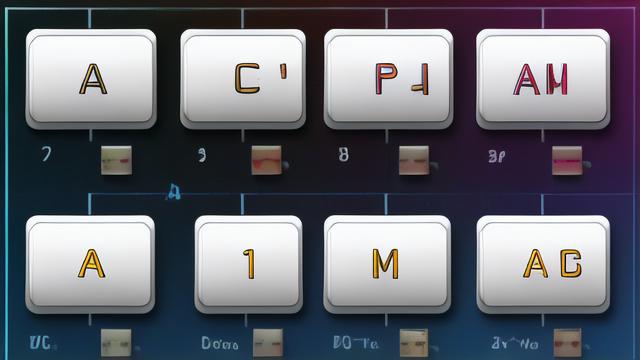
1、保存元件库:完成元件绘制和引脚设置后,记得保存元件库文件。
2、应用到原理图:在绘制原理图时,可以从元件库中选择刚刚创建的元件,并放置在原理图上,如果需要修改,可以双击元件进行编辑。
六、常见问题与解决方法
1、引脚属性不显示:确保在Pin Properties选项卡中正确设置了引脚的显示选项(如Name、Number)。
2、引脚编号与PCB封装不一致:确保原理图中的引脚编号与PCB封装中的引脚编号一一对应,以避免后续设计错误。
通过上述步骤,您可以在Protel 99SE中成功绘制和编辑元件的引脚,掌握这些技巧将大大提高您的电路设计效率和准确性。
作者:豆面本文地址:https://www.jerry.net.cn/articals/18686.html发布于 2025-01-19 20:26:50
文章转载或复制请以超链接形式并注明出处杰瑞科技发展有限公司








